当前位置:首页> 正文
注册表法修改win10 edge浏览器下载路径
自微软发布win10以来,许多小伙伴纷纷尝试下载安装,然而发现win10系统自带的一些功能并不好用,例如edge浏览器没有自定义下载位置选项,所以有时候不知道自己下载的文件存放在了哪里,edge怎么修改下载路径呢? 下面就教大家修改win10 edge浏览器下载路径的方法。 1.在Cortana搜索框中输入“regedit”按回车确认,打开注册表编辑器。 2.依次展开HKEY_CURRENT_USER\SOFTWARE\Classes\Local Settings\Software\Microsoft\Windows
\CurrentVersion\AppContainer\Storage\microsoft.microsoftedge_8wekyb3d8bbwe\MicrosoftEdge\Main 3.定位到Main之后,在右侧窗口空白处单击右键,选择“新建-字符串值”,将其命名为“Default Download Directory”。如下图所示
3.定位到Main之后,在右侧窗口空白处单击右键,选择“新建-字符串值”,将其命名为“Default Download Directory”。如下图所示
 4.接着双击打开Default Download Directory,在数值数据中输入你想设置的下载路径,比如“E:\ithome download”(这个文件夹必须已经建立,否则无效),点击“确定”。如下图所示
4.接着双击打开Default Download Directory,在数值数据中输入你想设置的下载路径,比如“E:\ithome download”(这个文件夹必须已经建立,否则无效),点击“确定”。如下图所示 5.此时再打开Edge浏览器,点击“中心-下载”,选择“打开文件夹”,出现的应该就是新的位置。 以上就是修改win10 edge浏览器下载路径的详细步骤,大家在使用edge浏览器时如果找不到文件夹可以通过此种方式来更改下载位置,这样就方便找到下载的文件了。
5.此时再打开Edge浏览器,点击“中心-下载”,选择“打开文件夹”,出现的应该就是新的位置。 以上就是修改win10 edge浏览器下载路径的详细步骤,大家在使用edge浏览器时如果找不到文件夹可以通过此种方式来更改下载位置,这样就方便找到下载的文件了。
\CurrentVersion\AppContainer\Storage\microsoft.microsoftedge_8wekyb3d8bbwe\MicrosoftEdge\Main
 3.定位到Main之后,在右侧窗口空白处单击右键,选择“新建-字符串值”,将其命名为“Default Download Directory”。如下图所示
3.定位到Main之后,在右侧窗口空白处单击右键,选择“新建-字符串值”,将其命名为“Default Download Directory”。如下图所示
 4.接着双击打开Default Download Directory,在数值数据中输入你想设置的下载路径,比如“E:\ithome download”(这个文件夹必须已经建立,否则无效),点击“确定”。如下图所示
4.接着双击打开Default Download Directory,在数值数据中输入你想设置的下载路径,比如“E:\ithome download”(这个文件夹必须已经建立,否则无效),点击“确定”。如下图所示 5.此时再打开Edge浏览器,点击“中心-下载”,选择“打开文件夹”,出现的应该就是新的位置。 以上就是修改win10 edge浏览器下载路径的详细步骤,大家在使用edge浏览器时如果找不到文件夹可以通过此种方式来更改下载位置,这样就方便找到下载的文件了。
5.此时再打开Edge浏览器,点击“中心-下载”,选择“打开文件夹”,出现的应该就是新的位置。 以上就是修改win10 edge浏览器下载路径的详细步骤,大家在使用edge浏览器时如果找不到文件夹可以通过此种方式来更改下载位置,这样就方便找到下载的文件了。展开全文阅读
相关内容
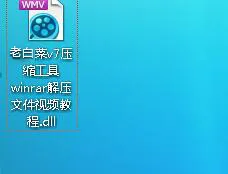
怎么给文件加密?文件双重加密的技巧
怎么给文件加密?文件双重加密的技巧,文件,加密,文件加密,方法,...

win7系统下备份注册表的方法
win7系统下备份注册表的方法,方法,备份注册表,系统,窗口,注册...
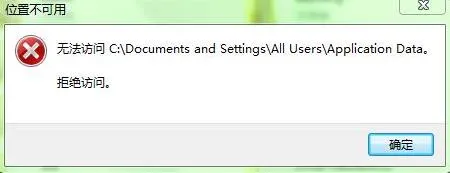
win7c盘文件打不开提示拒绝访问
win7c盘文件打不开提示拒绝访问,拒绝访问,点击,用户,文件,文...

win10edge浏览器下载乱码怎么办
win10edge浏览器下载乱码怎么办,乱码,浏览器下载,浏览器,字符...
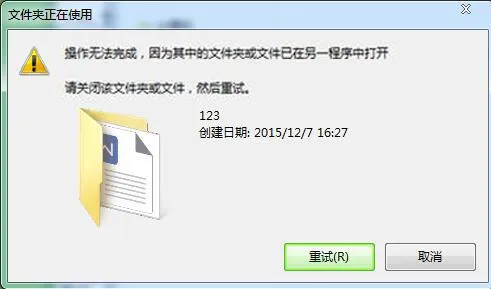
终止资源进程删除正使用文件
终止资源进程删除正使用文件,删除,文件,进程,无法删除,监视器...
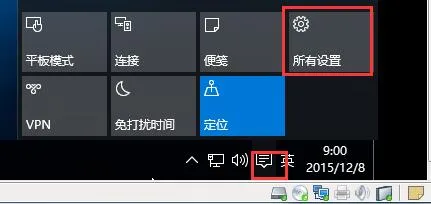
如何解决win10ie浏览器无法打开html文件
如何解决win10ie浏览器无法打开html文件,设置,点击,文件,浏览...

注册表法启动Windows Defender防护程序
注册表法启动Windows Defender防护程序,法启,方法,选择,注册...

系统时间无法修改处理方法
系统时间无法修改处理方法,修改,系统时间,输入,权限,设置,处...
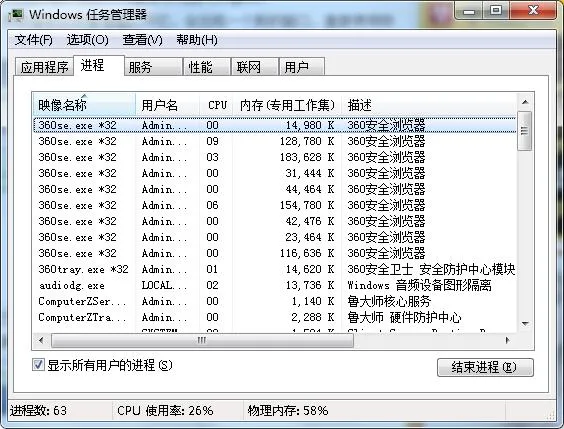
iertutil.dll文件丢失电脑无法开机怎么办
iertutil.dll文件丢失电脑无法开机怎么办,开机,丢失,文件,窗...
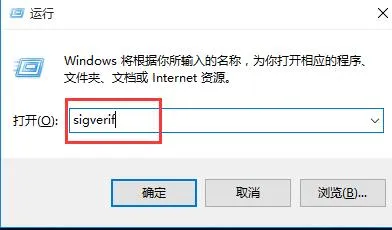
简单几步实现win10文件签名验证
简单几步实现win10文件签名验证,签名验证,文件,扫描,方法,点...

u盘提示指定路径不存在解决方法
u盘提示指定路径不存在解决方法,路径,窗口,优化,显示,提示,解...

如何借助cipher工具彻底删除隐私文件
如何借助cipher工具彻底删除隐私文件,文件,工具,命令,方法,硬...

如何关闭win7纯净版windows文件保护
如何关闭win7纯净版windows文件保护,文件保护,纯净版,扫描,设...

注册表被禁用咋办
注册表被禁用咋办,注册表,管理员,系统,配置,操作,窗口,用户, ...

随心所欲调整任务栏位置
随心所欲调整任务栏位置,位置,任务栏,调整,设置,用户,属性,右...



